
Se la tua reazione all'annunciata scomparsa di Google Reader è stata quella di gridare "Ma i miei articoli speciali ! ", Allora questo è il tutorial che fa per te. Continua a leggere mentre ti mostriamo diversi modi per estrarre tutti i tuoi articoli speciali da Google Reader.
Perché voglio farlo?
Google Reader verrà chiuso il 1 ° luglio. Se tu, come milioni di fan di RSS in tutto il mondo, fossi un fan di Google Reader, ci sono buone probabilità che tu abbia utilizzato la funzione stella per segnalare articoli a cui aggrapparsi, da leggere in seguito o per qualche altro scopo.
Se desideri essere certo che tutti quegli articoli contrassegnati come speciali siano sani e salvi nonostante l'imminente implosione di Google Reader, dovrai eseguire alcuni piccoli passaggi per assicurarti di avere i dati in tuo possesso e non lasciarli a marcire sul Server di Google.
Quando hai finito di seguire il tutorial, avrai (come minimo) un file che contiene tutti i tuoi elementi speciali e (a seconda del segmento del tutorial che decidi di seguire) i tuoi elementi speciali in un modo più utente formato amichevole.
Tuttavia, c'è una cosa per cui non può essere d'aiuto l'esportazione o la magia dell'automazione, ovvero l'elaborazione del contenuto degli articoli speciali. Se da anni reciti articoli da leggere in seguito, probabilmente rimarrai scioccato dal numero di articoli esportati che questo processo genera. Potrebbe essere necessario dedicare un po 'di tempo ogni giorno per alcune settimane per scavare un po' alla volta nella discarica risultante.
Esportazione dei dati di Google Reader con Google Takeout

Il primo ordine del giorno è semplicemente ottenere una copia di tutti i dati di Google Reader direttamente in tuo possesso. In questo modo, qualunque cosa accadrà in futuro ai dati di Reader sui server di Google, ne avrai una copia con cui lavorare.
Google Takeout è un ottimo strumento per estrarre i tuoi dati da tutti i tipi di servizi Google, ma ci interessa solo Reader per questo tutorial. Visita la sottosezione Reader di Strumento Google Takeout qui . Ci vorrà un momento per calcolare la dimensione del file Takeout. Al termine, fai clic su Crea archivio.
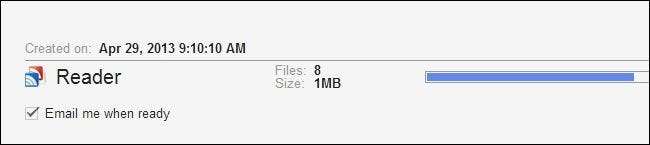
Nonostante il fatto che non esporti l'intero account Google ma solo una piccola parte di esso, il processo richiede un tempo sorprendentemente lungo. Ti consigliamo di selezionare "Inviami un'email quando sei pronto" e di andare a prendere una tazza di caffè.
Al termine, fai clic sul pulsante Download che appare nell'angolo in basso a destra.
Vai avanti ed estrai l'archivio in una directory di lavoro, come Documenti, e metti l'archivio stesso in un posto sicuro. I file di archivio sono organizzati come tali:
[email protected].
.. [email protected]
... Lettore
.... followers.json
.... following.json
.... like.json
.... notes.json
.... condiviso da followers.json
.... shared.json
.... starred.json
.... subscriptions.xml
Ci sono due tipi di file nell'archivio: JSON e XML. I file JSON (JavaScript Object Notation) sono semplicemente un tipo di formato di scambio di dati ei file XML (Extensible Markup Language) sono un modo pratico per contrassegnare un documento in modo che sia leggibile sia dalla macchina che dall'uomo. Il file che ci interessa di più per questo tutorial è il file starred.json, poiché contiene tutte le voci per i tuoi elementi speciali.
Di uguale importanza nel grande schema di liberare i tuoi dati da Google Reader e spostarti su pascoli più verdi, tuttavia, è il file subscriptions.xml. Questo file contiene tutte le tue iscrizioni RSS e, se desideri importare tutte le tue vecchie iscrizioni da Google Reader in una nuova applicazione RSS, questo è il file che utilizzerai per farlo. Sicuramente conservalo (e l'archivio originale che hai scaricato da Google Takeout) in un luogo sicuro.
Conversione degli elementi speciali in segnalibri

Uno dei modi più semplici per gestire il file JSON è utilizzare JSONview (un'estensione disponibile per entrambi Firefox e Cromo ). Questo metodo è più adatto per i lettori con un numero limitato di elementi speciali in Google Reader (meno di 1.000).
Installa l'estensione per il tuo browser, quindi trascina semplicemente il file starred.json in un nuovo riquadro del browser. Salva il file risultante come documento HTML. Puoi quindi girare a destra e importare il documento HTML nel tuo browser web preferito e importerà tutti i collegamenti come nuovi segnalibri.
Tuttavia, ci sono due aspetti negativi di questa tecnica. Il primo è che ti ritroverai con alcuni URL duplicati nel tuo file dei segnalibri poiché il dominio / l'URL di origine principale degli articoli che hai spesso aggiunto a Speciali (come ad esempio, gli articoli di How-To Geek) appariranno più volte. È un po 'fastidioso, ma non è un grosso problema.
Il secondo svantaggio è un rompicapo per le persone con molti articoli speciali (quelli di noi con migliaia e migliaia di articoli speciali); quando si ha a che fare con un'importazione HTML davvero enorme, la maggior parte delle volte si limita a cagare e non finisce mai. Ovviamente questa è una soluzione altamente insoddisfacente per gli utenti esperti di Reader, poiché non finisce mai di importare i tuoi elementi speciali. Se sei un utente esperto e hai migliaia di elementi speciali da gestire, importarli come segnalibri non lo taglierà.
Conversione degli elementi speciali in collegamenti individuali (e importazione in Evernote)
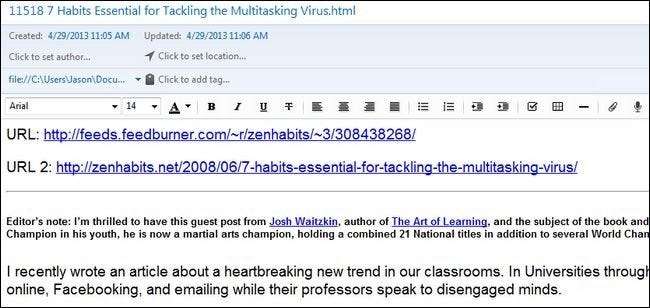
Per il tipo di potenza di elaborazione di cui gli utenti hanno bisogno (il tipo di elaborazione che può tagliare oltre 5.000 elementi speciali in pochi minuti), ci rivolgiamo a Python per aiutarci a esaminare il nostro enorme elenco.
Per gentile concessione di Paul Kerchen e Davide Della Casa, due utenti esperti di Google Reader che volevano esportare tutti i loro vecchi elementi contrassegnati da una stella, abbiamo due script Python molto utili che possono aiutarci a fare una delle due cose: 1) convertire tutte le voci degli elementi contrassegnati in documenti HTML distinti e / o 2) importa tutti i nostri elementi contrassegnati come speciali in Evernote.
Per entrambi i trucchi, dovrai avere installato Python sul tuo sistema. Prendi una copia di Python per il tuo sistema operativo e installalo prima di procedere.
Dopo aver installato Python, visita il sito per Kerchen/Casa’s Google Reader Export project e salva i file export2HTMLFiles.py ed export2enex.py nella stessa cartella in cui hai estratto il file starred.json.
Se desideri convertire tutti i tuoi elementi speciali in file HTML distinti, puoi farlo utilizzando export2HTMLFiles.py eseguendo il seguente comando all'interno della directory in cui è archiviato il tuo file starred.json:
python export2HTMLFiles.py
(Se python non è designato come comando a livello di sistema sulla macchina, sostituire "python" con il percorso completo dell'eseguibile python, ad esempio C: \ Python2.7 \ python.exe)
A seconda del numero di elementi speciali che hai, questo processo può richiedere da pochi secondi a diversi minuti. Ci sono voluti circa tre minuti per estrarre 12.000 elementi speciali durante il nostro test.
Al termine, avrai una serie di file HTML numerati e denominati (ad esempio, da 1 un articolo che hai contrassegnato come speciale.html a 10000 un altro articolo che hai contrassegnato come speciale.html). Il modo più semplice per esaminarli tutti è semplicemente caricare la directory locale nel tuo browser web.
Questo è un ottimo modo per liberare i tuoi elementi speciali da Google Reader e dal file JSON, ma come accennato in precedenza nel tutorial, se da anni salvi articoli per leggerli più tardi, avrai un compito monumentale su le tue mani.
Un modo per gestire meglio questa attività è utilizzare Evernote come spazio di lavoro per ordinare, etichettare e potenzialmente eliminare gli elementi contrassegnati come non più utili.
Esistono due modi per importare gli elementi in Evernote. Puoi importare i file HTML che abbiamo creato poco fa utilizzando la cartella di importazione. All'interno del tuo client desktop Evernote puoi andare su Strumenti -> Importa cartelle e quindi creare una cartella di dump per i file HTML. Abbiamo creato una sottocartella nella cartella / Reader / work chiamata Imports e un nuovo taccuino in Evernote chiamato Elementi speciali. Trascinando e rilasciando i file HTML nella cartella / Reader / Imports / siamo in grado di importarli come note distinte nella cartella Evernote Starred Items. Vengono memorizzati in modo permanente lì per essere esaminati a nostro piacimento.
In alternativa, se desideri convertire tutti i tuoi elementi speciali in un taccuino Evernote nativo in un colpo solo, puoi utilizzare il secondo script Python che hai scaricato, export2enex.py per farlo. Il vantaggio di farlo è che fa un lavoro leggermente migliore preservando la formattazione dei documenti.
Nella cartella in cui si trova il tuo file starred.json, esegui il seguente comando:
python export2enex.py> StarredImport.enex
Prendi il file risultante StarredImport.enex e importalo nel tuo client desktop Evernote utilizzando File -> Importa -> Esporta file Evernote.
A questo punto, hai liberato i tuoi elementi speciali, in totale, da Google Reader e sei pronto per passare alla (potenzialmente lunga) attività di smistamento della pila.
Hai un modo intelligente per manipolare il file JSON ed estrarre gli elementi speciali? Partecipa alla discussione qui sotto e condividi i tuoi suggerimenti e trucchi con i tuoi compagni lettori.







